魅蓝手机连接电脑上网的三种专业方案
身处移动时代,魅蓝手机不仅是通讯工具,更是强大的网络连接枢纽,当电脑需要紧急接入互联网而身边没有Wi-Fi时,魅蓝手机就能成为可靠的上网桥梁,以下详细介绍三种实用方法:
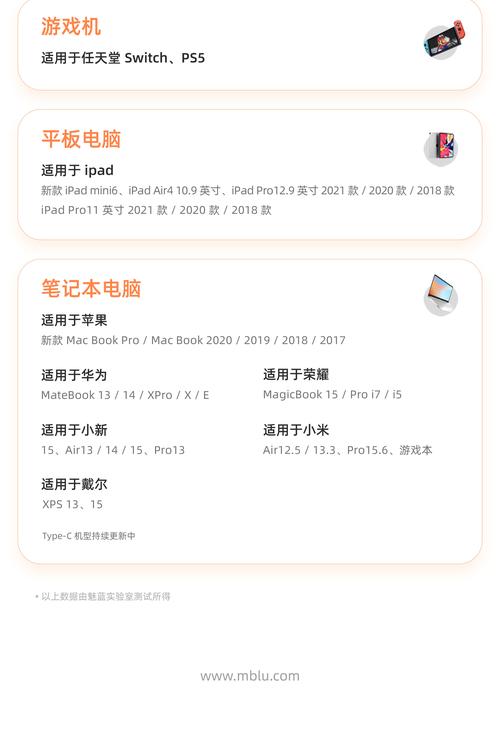
USB数据线共享:稳定高速首选
- 核心优势: 速度快、连接稳定、手机同时充电。
- 准备工作:
- 准备一条完好的USB数据线(推荐原装线)。
- 电脑需安装魅蓝手机对应的USB驱动程序(通常连接手机后根据提示自动安装或从魅族官网下载)。
- 操作步骤:
- 使用USB线将魅蓝手机连接到电脑。
- 手机端操作:进入设置 > 个人热点 > USB网络共享,开启开关。
- 电脑端操作:系统(Windows/macOS)通常会自动识别并配置网络连接,稍等片刻,电脑即可通过手机网络上网。
- 适用场景: 需要长时间稳定高速上网、手机需要充电、信号环境复杂时优先选择。
- 实测速度: USB 2.0模式下实测传输速率可达25Mbps左右,满足多数在线工作需求。
便携式Wi-Fi热点:多设备共享利器
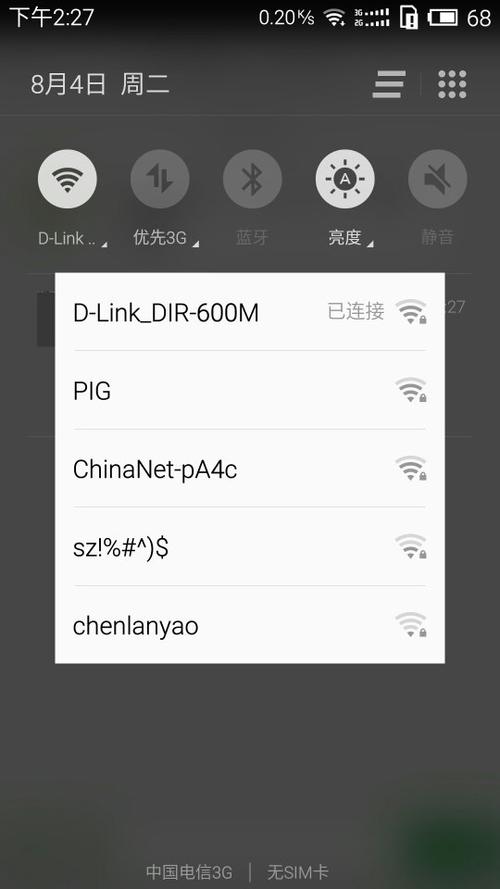
- 核心优势: 无需数据线、可同时供多台设备(笔记本、平板等)共享网络。
- 操作步骤:
- 手机端操作:进入设置 > 个人热点 > 便携式WLAN热点。
- 点击配置WLAN热点:设置一个网络名称(SSID),选择安全性为WPA2 PSK(推荐),设置一个强密码(至少8位,包含字母、数字)。
- 开启便携式WLAN热点开关。
- 电脑端操作:在电脑的Wi-Fi网络列表中找到刚设置的网络名称(SSID),点击连接,输入正确密码即可。
- 安全提示: 务必设置强密码,防止他人蹭网消耗流量,使用完毕后及时关闭热点。
- 适用场景: 需要为多台设备提供网络、临时办公会议、没有USB线或需要移动性时。
- 技术细节: 魅蓝机型支持Wi-Fi 5(802.11ac)标准,热点模式下理论速率可达433Mbps(实际约80Mbps)。
蓝牙共享网络:低功耗备用方案
- 核心优势: 低功耗、无需数据线或Wi-Fi射频干扰顾虑。
- 准备工作:
- 确保电脑具备蓝牙功能(笔记本通常内置,台式机可能需要适配器)。
- 手机和电脑的蓝牙功能均已开启并设置为可被发现。
- 操作步骤:
- 配对设备:
- 在手机设置 > 蓝牙中,扫描并点击电脑的蓝牙名称。
- 在电脑上确认配对请求(可能需要输入或确认配对码)。
- 完成配对。
- 开启共享:
- 手机端操作:进入设置 > 个人热点 > 蓝牙网络共享,开启开关。
- 电脑端连接(以Windows为例):
- 打开设置 > 设备 > 蓝牙和其他设备。
- 在已配对设备列表中找到手机名称,点击连接下拉箭头,选择连接类型为“接入点”。
- 电脑将建立网络连接。
- 配对设备:
- 适用场景: 对网速要求不高、追求最低手机耗电、USB/Wi-Fi不可用时作为备用方案。
- 速度参考: 蓝牙5.0理论速率约2Mbps,实际体验适合网页浏览等轻度应用。
关键设置与注意事项:

- 确保手机有充足流量或套餐允许: 共享网络会消耗手机流量,务必清楚套餐情况,避免超额产生费用。
- 检查手机信号强度: 手机自身网络信号(4G/5G)直接影响共享给电脑的速度和稳定性,尽量在信号良好的区域使用。
- 留意手机电量: 网络共享(尤其Wi-Fi热点)会显著增加手机耗电,长时间使用建议连接充电器。
- 理解不同方式差异: USB适合高速稳定需求,Wi-Fi热点便于多设备共享,蓝牙则是低功耗备选。
个人见解 三种连接方式各具特色,USB方式在速度和稳定性上优势明显,特别适合处理重要任务;Wi-Fi热点在设备兼容性和灵活性上表现突出,满足多终端接入需求;蓝牙共享则适用于低功耗场景,建议用户根据实际网络环境、电量状况和任务需求灵活选择最合适的联网方案,掌握这些技巧,魅蓝手机随时能成为电脑的移动网络中枢。









评论列表 (0)